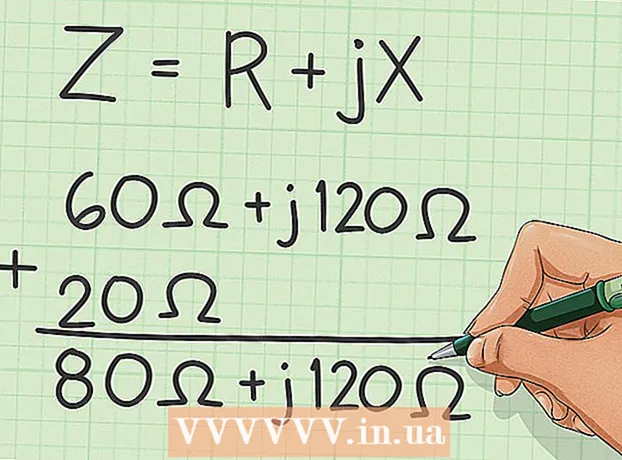Autor:
Roger Morrison
Dátum Stvorenia:
24 September 2021
Dátum Aktualizácie:
21 V Júni 2024
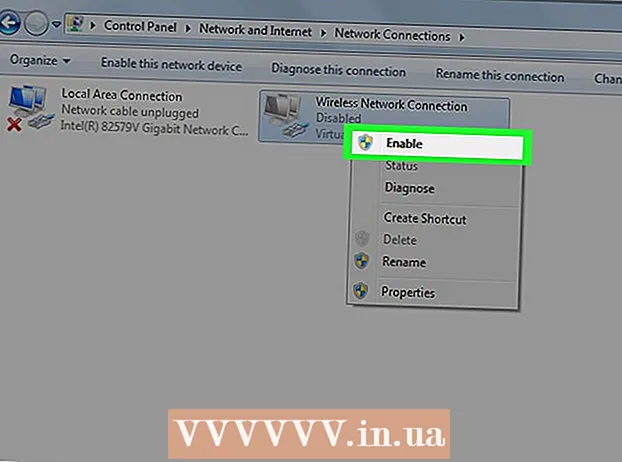
Obsah
- Na krok
- Metóda 1 z 3: Používanie kľúča alebo tlačidla Wi-Fi
- Metóda 2 z 3: Zapnite WiFi v systéme Windows 8
- Metóda 3 z 3: Zapnite WiFi v systéme Windows 7 / Vista
- Tipy
V tomto článku vám ukážeme, ako aktivovať bezdrôtový internet na notebooku Hewlett-Packard (HP).
Na krok
Metóda 1 z 3: Používanie kľúča alebo tlačidla Wi-Fi
 Zapnite prenosný počítač HP.
Zapnite prenosný počítač HP. Nájdite externé bezdrôtové tlačidlo. Väčšina prenosných počítačov HP má tlačidlo na bočnej alebo prednej strane počítača, ktoré môžete použiť na aktiváciu bezdrôtovej funkcie. Ak nie je na bočnej alebo prednej strane, môžete nájsť kláves nad klávesnicou alebo niekedy ide o jedno z funkčných klávesov v hornej časti klávesnice.
Nájdite externé bezdrôtové tlačidlo. Väčšina prenosných počítačov HP má tlačidlo na bočnej alebo prednej strane počítača, ktoré môžete použiť na aktiváciu bezdrôtovej funkcie. Ak nie je na bočnej alebo prednej strane, môžete nájsť kláves nad klávesnicou alebo niekedy ide o jedno z funkčných klávesov v hornej časti klávesnice. - Tlačidlo je označené ikonou, ktorá vyzerá ako bezdrôtová veža, ktorá vysiela signály.
 Stlačte alebo posuňte tlačidlo do zapnutej polohy. Keď je Wi-Fi aktivované, svetlo na tlačidle sa zmení z oranžovej na modré.
Stlačte alebo posuňte tlačidlo do zapnutej polohy. Keď je Wi-Fi aktivované, svetlo na tlačidle sa zmení z oranžovej na modré.
Metóda 2 z 3: Zapnite WiFi v systéme Windows 8
 Stlačte kláves Windows. Teraz prejdete na domovskú obrazovku.
Stlačte kláves Windows. Teraz prejdete na domovskú obrazovku.  Typ „bezdrôtový“. Keď začnete písať, otvorí sa vyhľadávacie pole v pravom hornom rohu obrazovky.
Typ „bezdrôtový“. Keď začnete písať, otvorí sa vyhľadávacie pole v pravom hornom rohu obrazovky.  Kliknite na Zmeniť nastavenie WiFi. Táto možnosť sa zobrazí vo výsledkoch vyhľadávania.
Kliknite na Zmeniť nastavenie WiFi. Táto možnosť sa zobrazí vo výsledkoch vyhľadávania.  Kliknite na položku Zapnúť alebo vypnúť bezdrôtové zariadenia.
Kliknite na položku Zapnúť alebo vypnúť bezdrôtové zariadenia. Posuňte tlačidlo vedľa položky „Wifi“ na ikonu On-pozícia. Odteraz sa váš laptop HP môže pripájať k bezdrôtovým sieťam.
Posuňte tlačidlo vedľa položky „Wifi“ na ikonu On-pozícia. Odteraz sa váš laptop HP môže pripájať k bezdrôtovým sieťam.
Metóda 3 z 3: Zapnite WiFi v systéme Windows 7 / Vista
 Kliknite na Štart. Toto nájdete v ľavej dolnej časti obrazovky.
Kliknite na Štart. Toto nájdete v ľavej dolnej časti obrazovky.  Kliknite na Ovládací panel.
Kliknite na Ovládací panel. Kliknite na položku Sieť a internet.
Kliknite na položku Sieť a internet. Kliknite na Centrum sietí a zdieľania.
Kliknite na Centrum sietí a zdieľania. Kliknite na Zmeniť nastavenie adaptéra. Nachádza sa v ľavom stĺpci ovládacieho panela.
Kliknite na Zmeniť nastavenie adaptéra. Nachádza sa v ľavom stĺpci ovládacieho panela.  Pravým tlačidlom myši kliknite na Pripojenie k bezdrôtovej sieti.
Pravým tlačidlom myši kliknite na Pripojenie k bezdrôtovej sieti. Kliknite na Povoliť. Váš prenosný počítač HP je teraz pripravený na pripojenie k bezdrôtovej sieti.
Kliknite na Povoliť. Váš prenosný počítač HP je teraz pripravený na pripojenie k bezdrôtovej sieti.
Tipy
- Ak sa po zapnutí funkcie WiFi nedá pripojiť, vypnite počítač a odpojte všetky konektory od smerovača a modemu. Počkajte chvíľu, potom znova pripojte všetky káble k smerovaču a modemu, pripojte napájanie a skúste sa znova pripojiť k bezdrôtovej sieti.